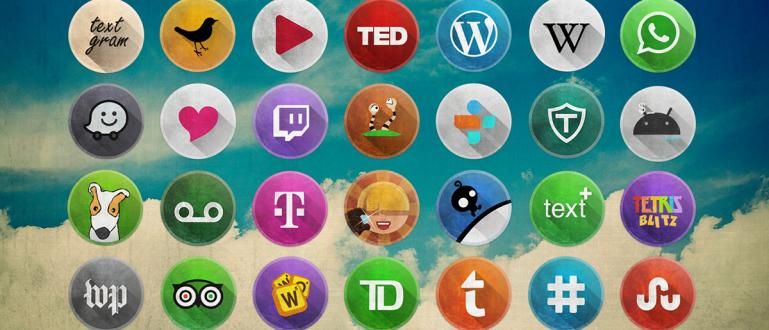செல்போன்கள் மற்றும் மடிக்கணினிகளில் சுவரொட்டிகளை உருவாக்குவது எப்படி. நீங்கள் ஒரு சிறப்பு பயன்பாடு தேவையில்லை, நீங்கள் உடனடியாக அதை செய்ய முடியும். டிஜிட்டல் போஸ்டர்கள் தயாரிப்பதற்கான குறிப்புகள் இதோ!
ஒரு சுவரொட்டியை எப்படி உருவாக்குவது என்பது உண்மையில் மிகவும் எளிதாக செய்யப்படலாம் மற்றும் முடிவுகள் நிபுணர்களின் வேலையை விட குறைவான சுவாரஸ்யமானவை அல்ல.
உண்மையில், ஒரு சுவரொட்டி மற்றவர்களின் கவனத்தை ஈர்க்க முடிந்தவரை கவர்ச்சிகரமானதாக வடிவமைக்கப்பட வேண்டும், எனவே இதற்கு போதுமான அனுபவமும் அறிவும் தேவைப்பட்டால் அது தவறில்லை.
ஆனால் அமைதியாக இருங்கள், போட்டோஷாப், கும்பல் போன்ற சிக்கலான போஸ்டர் மேக்கிங் அப்ளிகேஷன் தேவையில்லை! இப்போது நீங்கள் பல்வேறு முறைகள் மூலம் செல்போன்கள் மற்றும் மடிக்கணினிகளில் பிரசுரங்கள் அல்லது சுவரொட்டிகளை எளிதாக உருவாக்கலாம்.
உங்களில் இன்னும் ஆரம்பநிலையில் இருப்பவர்களுக்காக, இங்கே செல்போன்கள் மற்றும் மடிக்கணினிகளில் சுவரொட்டிகளை எவ்வாறு உருவாக்குவது இது எளிதானது மற்றும் முயற்சிக்கத் தகுந்தது. தொடக்க வடிவமைப்பாளர்களும் இதைப் படிக்க வேண்டும்!
செல்போன்கள் மற்றும் மடிக்கணினிகளில் போஸ்டர்களை எவ்வாறு உருவாக்குவது என்பது பற்றிய தொகுப்பு, ஆரம்பநிலைக்கு ஏற்றது
 புகைப்பட ஆதாரம்: pexels.com (ஃபோட்டோஷாப்பில் சுவரொட்டிகளை வடிவமைப்பதற்கான வழி தொழில்முறை போல் தெரிகிறது, ஆனால் இது ஆரம்பநிலைக்கு ஏற்றது அல்ல.)
புகைப்பட ஆதாரம்: pexels.com (ஃபோட்டோஷாப்பில் சுவரொட்டிகளை வடிவமைப்பதற்கான வழி தொழில்முறை போல் தெரிகிறது, ஆனால் இது ஆரம்பநிலைக்கு ஏற்றது அல்ல.) சாதனம் மூலம் திறன்பேசி இப்போது, உங்களாலும் முடியும் ஆண்ட்ராய்டு போன்களில் டிஜிட்டல் போஸ்டர்களை உருவாக்கவும் இது ஒரு சில படிகள் கொண்ட எளிதான முறையாகும்.
HP இல் சுவரொட்டிகளை எவ்வாறு உருவாக்குவது போன்றது, மடிக்கணினியில் சுவரொட்டியை எவ்வாறு உருவாக்குவது இந்த முறை ApkVenue மதிப்பாய்வு செய்ய அதிக தயாரிப்பு தேவையில்லை.
நீங்களே கூட பயன்பாட்டைப் பயன்படுத்தலாம் அல்லது மென்பொருள் விண்டோஸ் இயக்க முறைமையில் ஏற்கனவே கிடைக்கும் இயல்புநிலை, உங்களுக்குத் தெரியும், கும்பல்.
இந்த எளிய டிஜிட்டல் சுவரொட்டிகளை உருவாக்கும் முறைகள் பற்றி ஆர்வமாக உள்ளீர்களா? கீழே உள்ள முழு மதிப்பாய்வைப் பாருங்கள்!
ஹெச்பி மற்றும் மடிக்கணினிகளில் சுவரொட்டிகளை எளிதாகவும் விரைவாகவும் உருவாக்குவதற்கான உதவிக்குறிப்புகள் மற்றும் தந்திரங்கள்
அடோப் ஃபோட்டோஷாப் மற்றும் பலவற்றைப் பயன்படுத்தி வழக்கமான டிஜிட்டல் போஸ்டர்களை எப்படி உருவாக்குவது என்பது உங்களுக்குத் தெரிந்திருந்தால், ஜாக்காவின் இந்த தந்திரத்தை நீங்கள் ஏன் தெரிந்து கொள்ள வேண்டும் என்று பலர் ஆச்சரியப்படலாம்.
உண்மையில் பதில் எளிது, கும்பல். ApkVenue இதைப் பகிரும் விதத்தில் நீங்கள் அதிக நேரத்தை மிச்சப்படுத்துவீர்கள் இந்த போஸ்டரை உருவாக்கும் பணியில் ஈடுபட்டுள்ளீர்கள்.
கூடுதலாக, செல்போன்கள் மற்றும் மடிக்கணினிகளில் சுவரொட்டிகளை எவ்வாறு உருவாக்குவது, நீங்கள் தயாரிக்கப் பழகிய சுவரொட்டிகளைக் காட்டிலும் முடிவுகள் குறைவான சுவாரஸ்யமானவை அல்ல.
முக்கிய விஷயம் என்னவென்றால், நீங்கள் மிகவும் பயனுள்ளதாகவும் திறமையாகவும் இருப்பீர்கள் இந்த நேரத்தில் ஜாக்கா பகிர்ந்து கொள்ளும் உதவிக்குறிப்புகள் மற்றும் தந்திரங்களுடன் உங்கள் வேலையைச் செய்வதில், கும்பல். வாருங்கள், சிறந்த போஸ்டரை எப்படி செய்வது என்று பார்ப்போம் எளிய இதற்கு கீழே.
1. விண்ணப்பத்துடன் செல்போனில் சுவரொட்டியை உருவாக்குவது எப்படி
ஆண்ட்ராய்டு அல்லது ஐபோன் செல்போனில் சுவரொட்டியை எவ்வாறு உருவாக்குவது என்பதற்கு, நீங்கள் வடிவமைப்பு பயன்பாட்டை நம்பலாம் கேன்வா, கும்பல்.
கேன்வா தன்னை ஒரு கிராஃபிக் வடிவமைப்பு, சுவரொட்டி அல்லது அழைப்பு அட்டைக்கு பயன்படுத்தப்படும் சிறப்பு பயன்பாடு. இது பல்வேறு வழங்கியுள்ளது வார்ப்புருக்கள் எளிதில் திருத்தக்கூடியது.
படிகளைப் பின்பற்றுவதற்கு முன், நீங்கள் முதலில் செய்யலாம் பதிவிறக்க Tamil கீழே உள்ள சமீபத்திய Canva பயன்பாடு ஆண்ட்ராய்டு பயனர்களுக்கானது!
 பயன்பாடுகளின் உற்பத்தித்திறன் கேன்வா பதிவிறக்கம்
பயன்பாடுகளின் உற்பத்தித்திறன் கேன்வா பதிவிறக்கம் படி 1 - கேன்வா அப்ளிகேஷனைத் திறக்கவும், கைபேசியில் போஸ்டரை உருவாக்குவது எப்படி
பயன்பாட்டைத் திறக்கவும் கேன்வா ஏற்கனவே நிறுவப்பட்டது. முதல் முறையாக நீங்கள் பயன்பாட்டைத் திறக்கும் போது, Canva உங்களிடம் கேட்கும் உள்நுழைய கணக்கைப் பயன்படுத்தவும்.
இங்கே நீங்கள் கணக்கைத் தொடரவும் என்பதைத் தேர்ந்தெடுக்கவும் முகநூல், ஜிமெயில், அல்லது தனிப்பட்ட மின்னஞ்சல் மற்றவை. அப்படியானால், கேன்வாவின் முதன்மைப் பக்கம் இப்படி இருக்கும்.

படி 2 - தேர்ந்தெடுக்கவும் வார்ப்புருக்கள் பயன்படுத்த வேண்டிய சுவரொட்டிகள்
உங்கள் செல்போனில் சுவரொட்டிகளை உருவாக்கத் தொடங்க, நீங்கள் செய்ய வேண்டியது தட்டினால் போதும் அனைத்து வகைகள் பிரிவில் கேன்வாவை ஆராயுங்கள். பின்னர் விருப்பத்தைத் தேர்ந்தெடுக்கவும் சுவரொட்டி செங்குத்து நிலைக்கு அல்லது சுவரொட்டிகள் (நிலப்பரப்பு) கிடைமட்ட நிலைக்கு.

படி 3 - தேர்ந்தெடுக்கவும் வார்ப்புருக்கள் சுவரொட்டி வடிவமைப்பு
பின்னர் கேன்வா உங்களுக்கு பலவற்றைக் காண்பிக்கும் வார்ப்புருக்கள் நீங்கள் இலவசமாகப் பயன்படுத்தக்கூடிய சுவரொட்டி வடிவமைப்பு. ஒன்றைத் தேர்ந்தெடுத்து தட்டவும் தொகு போஸ்டரை எடிட் செய்ய ஆரம்பிக்க.

படி 4 - டிஜிட்டல் போஸ்டரை உருவாக்கும் முன், போஸ்டரின் அளவை மாற்றவும்
மேலே உள்ள ஐகானைத் தட்டுவதன் மூலம் போஸ்டர் அளவை மாற்றலாம். இங்கே நீங்கள் ஸ்வைப் செய்து தேர்வு செய்யவும் ஃப்ளையர் (A4) பின்னர் தட்டவும் அளவை மாற்றவும்.
துரதிர்ஷ்டவசமாக இந்த அம்சம் மட்டுமே கிடைக்கிறது கேன்வா பிரீமியம் , எனவே போஸ்டரின் அளவை மாற்றுவதற்கு முதலில் பணம் செலுத்துங்கள்.

படி 5 - போஸ்டர் கூறுகளை மாற்றத் தொடங்குங்கள்
ஜாக்கா ஆரம்பத்தில் குறிப்பிட்டது போல், உங்கள் செல்போனில் சுவரொட்டிகளை எவ்வாறு உருவாக்குவது என்பதில் நீங்கள் செய்யக்கூடிய எளிதான எடிட்டிங் செயல்முறையை Canva வழங்குகிறது.
உள்ளடக்கத்தை மாற்ற இடுகையைத் தட்டவும், தட்டச்சு செய்யவும் எழுத்துரு, அளவு எழுத்துரு, நிறம், வரை பாணி பயன்படுத்தப்பட்டது.

படி 6 - போஸ்டர் கூறுகளைச் சேர்க்கவும்
அது மட்டுமின்றி, நீங்கள் மற்ற உள்ளடக்கத்தையும் சேர்க்கலாம் வார்ப்புருக்கள் தட்டுடன் சுவரொட்டி "+" ஐகான் கீழ் வலது மூலையில்.
பின்னர் நீங்கள் உரை, படங்கள், வீடியோக்கள் போன்ற பிற கூறுகளைச் சேர்க்கலாம். ஓட்டி, விளக்கப்படங்கள் மற்றும் பல, கும்பல்.

படி 7 - முன்பே உருவாக்கப்பட்ட போஸ்டரை சேமிக்கவும்
உங்கள் படைப்பாற்றல் நிலைக்கு ஏற்ப உங்கள் செல்போனில் சுவரொட்டியைத் திருத்தவும். நீங்கள் உறுதியாகச் சேமிக்க விரும்பினால், தட்டவும் பதிவிறக்க ஐகான் உச்சியில்.
அறிவிப்பு தோன்றும் வரை சில நிமிடங்கள் காத்திருக்கவும் வடிவமைப்பு சேமிக்கப்பட்டது! கேலரி பயன்பாட்டில் நீங்கள் காணக்கூடிய உங்கள் வடிவமைப்புகளைக் கொண்ட புதிய கோப்புறையை Canva உருவாக்கும்.

2. மடிக்கணினியில் போஸ்டரை உருவாக்குவது எப்படி நிகழ்நிலை
அடோப் ஃபோட்டோஷாப்பில் ஒரு சுவரொட்டியை எவ்வாறு வடிவமைப்பது என்பது ஆரம்பநிலைக்கு கடினமாக உள்ளது, ஏனென்றால் நீங்கள் எந்த குறிப்பும் இல்லாமல் புதிதாக வடிவமைப்பீர்கள் வார்ப்புருக்கள் அதில் வழங்கப்பட்டுள்ளது.
அதிர்ஷ்டவசமாக, உங்களாலும் முடியும் மடிக்கணினிகளில் சுவரொட்டிகளை உருவாக்குங்கள் நிகழ்நிலை கேன்வாவைப் பயன்படுத்தி அதன் தளத்தைப் பயன்படுத்தி நீங்கள் அணுகலாம் உலாவி பிசிக்கள், உங்களுக்குத் தெரியும்.
அடோப் ஃபோட்டோஷாப்பைப் பயன்படுத்துவதை விட, கேன்வாவைப் பயன்படுத்தி மடிக்கணினியில் சுவரொட்டியை எவ்வாறு உருவாக்குவது என்பது மிகவும் எளிதானது. வாருங்கள், முழுமையான படிகளைப் பாருங்கள்
படி 1 - லேப்டாப்பில் ஒரு சுவரொட்டியை உருவாக்குவது எப்படி என்பதை தொடங்குவதற்கு Canva இன் இணையதளத்தைப் பார்வையிடவும்
முதல் முறையாக நீங்கள் பயன்பாட்டைத் திறக்கிறீர்கள் உலாவி PC, எடுத்துக்காட்டாக Google Chrome பின்னர் தளத்தைப் பார்வையிடவும் கேன்வா (http://www.canva.com/).
முன்பு ஆண்ட்ராய்டில் போஸ்டர்களை எப்படி உருவாக்குவது போல, நீங்கள் ஒரு கணக்கை உருவாக்க வேண்டும் உள்நுழைய கேன்வா தளத்திற்கு, கும்பல்.

படி 2 - போஸ்டர் வகையைத் தேர்ந்தெடு (Flyerfly)
நீங்கள் வெற்றிகரமாக உள்நுழைந்திருந்தால், நேரடியாக பகுதிக்குச் செல்லவும் வார்ப்புருக்கள் இது திரையின் இடதுபுறத்தில் உள்ளது.
பிறகு ஸ்லைடர்கள்வகை மூலம் தேடவும், நீங்கள் ஒரு விருப்பத்தைக் கண்டுபிடிக்கும் வரை ஸ்வைப் செய்யவும் ஃப்ளையர் பின்வருமாறு.

படி 3 - தேர்ந்தெடுக்கவும் வார்ப்புருக்கள் சுவரொட்டி
உங்களுக்கு பல வழங்கப்படும் வார்ப்புருக்கள் பல்வேறு நோக்கங்களிலிருந்து தேர்ந்தெடுக்கப்பட்ட சுவரொட்டிகள். நீங்கள் விரும்பும் ஒன்றைத் தேர்ந்தெடுத்து கிளிக் செய்யவும் வடிவமைப்பைத் தொடங்க இந்த டெம்ப்ளேட்டைப் பயன்படுத்தவும்.

படி 4 - லேப்டாப்பில் போஸ்டரைத் திருத்தத் தொடங்குங்கள்
நீங்கள் அழைத்துச் செல்லும் வரை சிறிது நேரம் காத்திருங்கள் டாஷ்போர்டு நீங்கள் தேர்ந்தெடுக்கும் வடிவமைப்புடன் கேன்வாவும். இங்கே நீங்கள் பல்வேறு விஷயங்களில் ஆக்கப்பூர்வமாக இருக்க வேண்டும் கருவிகள் வழங்கப்படும்.
உங்களுக்கு இன்னும் குறை இருந்தால் வசதியான உடன் வார்ப்புருக்கள் தேர்ந்தெடுக்கப்பட்டது, நீங்கள் செல்லுங்கள் தாவல்வார்ப்புருக்கள். இங்கே நீங்கள் சேர்க்கலாம் புகைப்படம், உரை, வீடியோக்கள், பின்னணி, மற்றும் பலர்.

படி 5 - போஸ்டர் முடிந்ததும் போஸ்டர் கோப்பைப் பதிவிறக்கவும்
எல்லாம் முடிந்தால், நீங்கள் கிளிக் செய்யவும் பதிவிறக்க ஐகான் இது மேலே உள்ளது.
நீங்கள் பதிவிறக்க விரும்பும் கோப்பு வகையைத் தேர்ந்தெடுத்து, அது JPG அல்லது PDF ஆக இருக்கலாம் மற்றும் கிளிக் செய்யவும் பதிவிறக்க Tamil உங்கள் வடிவமைப்புகளைச் சேமிக்கத் தொடங்க, கும்பல்.

படி 6 - முடிந்தது!
இது கேன்வா தளத்தைப் பயன்படுத்தி லேப்டாப்பில் செய்யப்பட்ட போஸ்டர் வடிவமைப்பாகும், ஜக்கா தானே பின்னணியை மாற்றினார், ஐகான்களைச் சேர்த்தார் மற்றும் உரையை மாற்றினார். எளிதானது மற்றும் நல்லது, இல்லையா?

3. மைக்ரோசாஃப்ட் வேர்டில் போஸ்டரை உருவாக்குவது எப்படி
இறுதி மற்றும் ஒருவேளை ஓரளவு "தீவிர" ஒலி விருப்பமாகும் வார்த்தையில் ஒரு சுவரொட்டியை எப்படி உருவாக்குவது. இது முடியுமா?
உண்மை என்னவென்றால், பயன்பாட்டின் காரணமாக நீங்கள் வேர்டில் சுவரொட்டிகளை உருவாக்க முடியும் அலுவலகம் மைக்ரோசாப்ட் தயாரித்த பலவற்றையும் வழங்குகிறது வார்ப்புருக்கள் அணுகக்கூடியது நிகழ்நிலை.
எனவே உங்கள் பிசி அல்லது லேப்டாப் இணையத்துடன் இணைக்கப்பட்டுள்ளதா என்பதை உறுதி செய்துகொள்ளுங்கள் வார்ப்புருக்கள் Microsoft Word இல் வழங்கப்பட்டுள்ளது, ஆம், கும்பல்.
வேர்டில் சுவரொட்டியை எவ்வாறு உருவாக்குவது என்பதற்கான படிகளும் உங்களுக்கு மிகவும் எளிதானது, ஒரு சில கிளிக்குகளில் உங்கள் வேலையைச் செய்து முடிக்க முடியும்.
படி 1 - புதிய கோப்பை உருவாக்கவும்
பயன்பாட்டைத் திறக்கவும் மைக்ரோசாப்ட் வேர்டு உங்கள் கணினி அல்லது மடிக்கணினியில் மற்றும் விருப்பத்தைத் தேர்ந்தெடுக்கவும் புதியது புதிய கோப்பை உருவாக்க.
மேலே நீங்கள் பல வழங்கப்படும் வார்ப்புருக்கள். தேடுவதற்கு வார்ப்புருக்கள் சுவரொட்டி, நீங்கள் விருப்பத்தை கிளிக் செய்யவும் ஃபிளையர்கள்.

படி 2 - தேர்ந்தெடுக்கவும் வார்ப்புருக்கள் Melai டிஜிட்டல் போஸ்டரை உருவாக்குவதற்கான வார்த்தை போஸ்டர்
வேர்டில் ஒரு சுவரொட்டியை எவ்வாறு உருவாக்குவது என்பதற்கான அடுத்த கட்டம் தேர்ந்தெடுக்க வேண்டும் வார்ப்புருக்கள் நீங்கள் என்ன பயன்படுத்த விரும்புகிறீர்கள், கும்பல்.
நீங்கள் ஒன்றைத் தேர்ந்தெடுத்திருந்தால், கிளிக் செய்யவும் உருவாக்கு. பின்னர் மைக்ரோசாஃப்ட் வேர்ட் பதிவிறக்கும் வார்ப்புருக்கள் நீங்கள் ஒரு புதிய ஆவணத்தை உருவாக்கும் போது தானாகவே திறக்கும்.

படி 3 - காட்சி வார்ப்புருக்கள் வார்த்தை சுவரொட்டிகள்
மைக்ரோசாஃப்ட் வேர்ட் அப்ளிகேஷனில் இருக்கும் போஸ்டர் டிசைன் அதிகமாகவோ அல்லது குறைவாகவோ இருக்கும் வார்ப்புருக்கள்-அவரது.

படி 4 - போஸ்டரின் அளவை மாற்றவும்
பொதுவாக ஒரு போஸ்டரில் ஏ3 அளவு, கும்பல் இருக்கும். அதிர்ஷ்டவசமாக இங்கே நீங்கள் போஸ்டர் அளவை மாற்றலாம் தாவல்பக்க தளவமைப்பு > அளவு > A3.
எடுத்துக்காட்டாக, நீங்கள் அதை மற்ற காகித அளவுகளுடன் சரிசெய்யலாம் கடிதம், A4, A5, மற்றும் பலர்.

படி 5 - மாற்றம் வார்ப்புருக்கள் மற்றும் உறுப்பு சேர்க்கவும்
பின்னர் நீங்கள் எழுத்தை மாற்றலாம் வார்ப்புருக்கள். இங்கே நீங்கள் செல்லலாம் தாவல்வீடு மாற்ற எழுத்துரு, அளவு எழுத்துரு, மற்றும் பாணி.
படங்களையும் வடிவங்களையும் சேர்க்க, நீங்கள் செய்ய வேண்டியது எல்லாம் தேர்ந்தெடுக்க வேண்டும் தாவல்செருகு. இதற்கிடையில், வண்ண வடிவமைப்பை செய்ய, நீங்கள் தேர்வு செய்ய வேண்டும் தாவல்வடிவமைப்பு.

படி 6 - சுவரொட்டி வடிவமைப்பைச் சேமிக்கத் தொடங்குங்கள்
இந்த டிஜிட்டல் சுவரொட்டியை உருவாக்கும் செயல்முறை முடிந்தது என்று நீங்கள் உறுதியாக நம்பினால், நீங்கள் செய்ய வேண்டியது எல்லாம் கிளிக் செய்வதன் மூலம் சுவரொட்டியை சேமிக்கவும் கோப்பு > Adobe PDF ஆக சேமி. துரதிர்ஷ்டவசமாக, வேர்டில் JPG விருப்பத்திற்கு ஏற்றுமதி இல்லை, நண்பர்களே.

படி 7 - சேமித்து முடிந்தது!
- இறுதியாக நீங்கள் கோப்பு பெயரை மாற்றி கிளிக் செய்யவும் சேமிக்கவும் சுவரொட்டிகளை சேமிக்க. PDF இலிருந்து JPG க்கு மாற்ற, நீங்கள் ஆன்லைன் மாற்றி பயன்பாடு, கும்பலையும் நம்பலாம்.

இது எளிதானது, சரி, மேலே ஜாக்கா மதிப்பாய்வு செய்த செல்போன்கள் மற்றும் மடிக்கணினிகளில் சுவரொட்டிகளை உருவாக்குவது எப்படி? முதலில் இது ஒரு பிட் திருப்தியற்றதாக இருக்கலாம், ஆனால் நிறைய பயிற்சியுடன், முடிவுகள் நிபுணர்களை விட குறைவாக இருக்காது.
ஜாக்காவின் கூற்றுப்படி, கேன்வாவில் சுவரொட்டிகளை எவ்வாறு உருவாக்குவது என்பது உங்களைப் போன்ற ஆரம்பநிலைக்கு மிகவும் நெகிழ்வானது மற்றும் பொருத்தமானது.
மற்றொரு, மிகவும் நடைமுறை வழி, கும்பலுக்கான பரிந்துரை உங்களிடம் உள்ளதா? வாருங்கள், உங்கள் கருத்தை கீழே உள்ள கருத்துகள் பத்தியில் எழுதி அடுத்த கட்டுரையில் சந்திப்போம்!
பற்றிய கட்டுரைகளையும் படியுங்கள் வடிவமைப்பு அல்லது பிற சுவாரஸ்யமான கட்டுரைகள் டேனியல் காயாடி